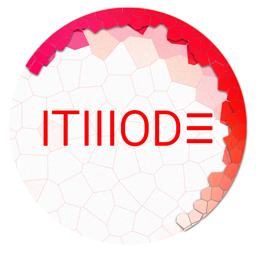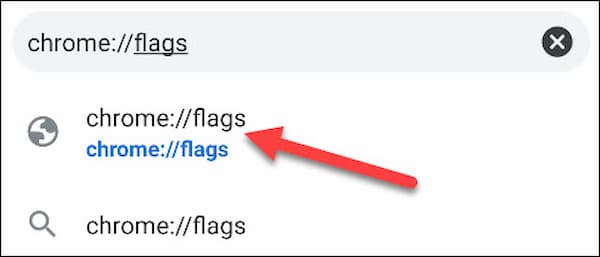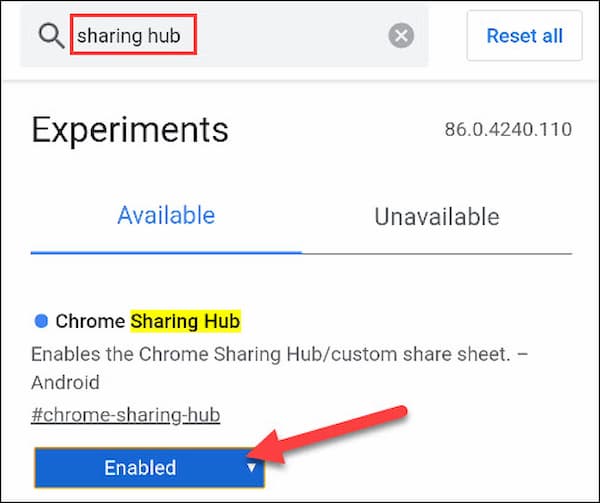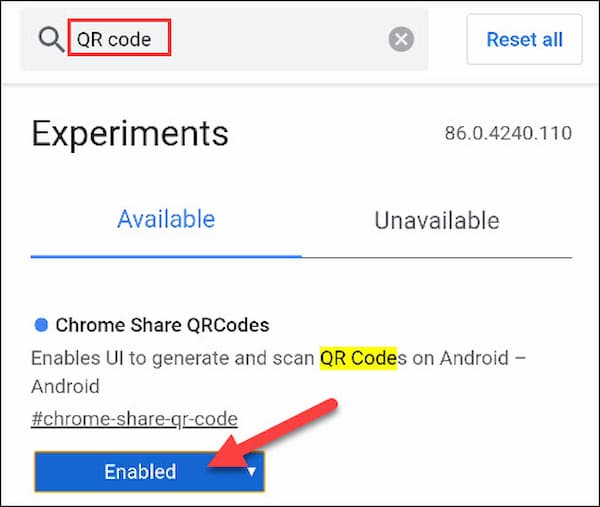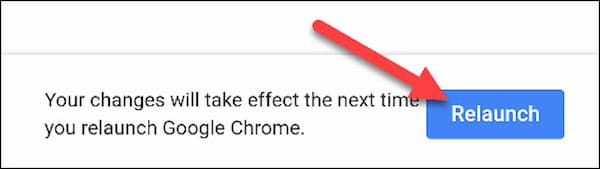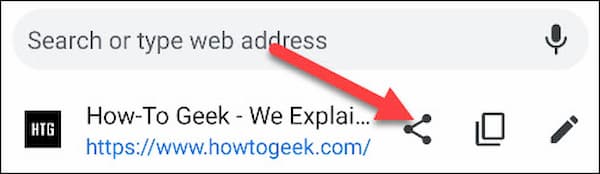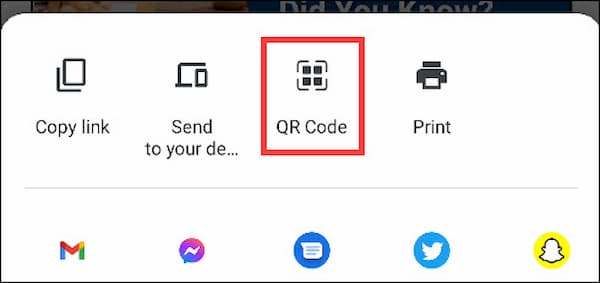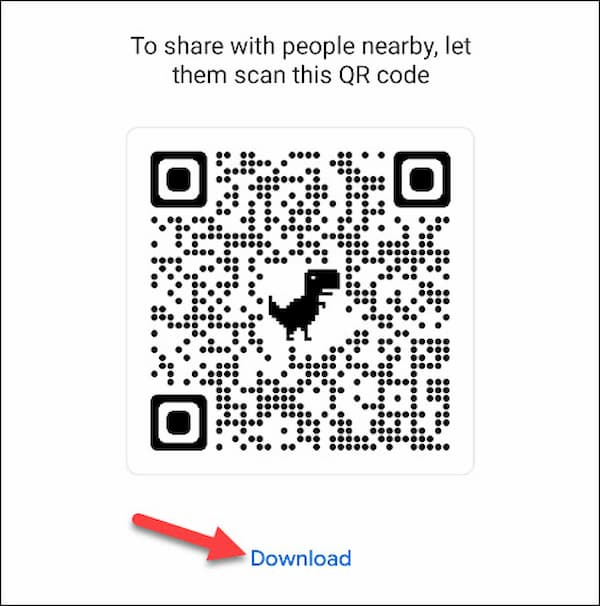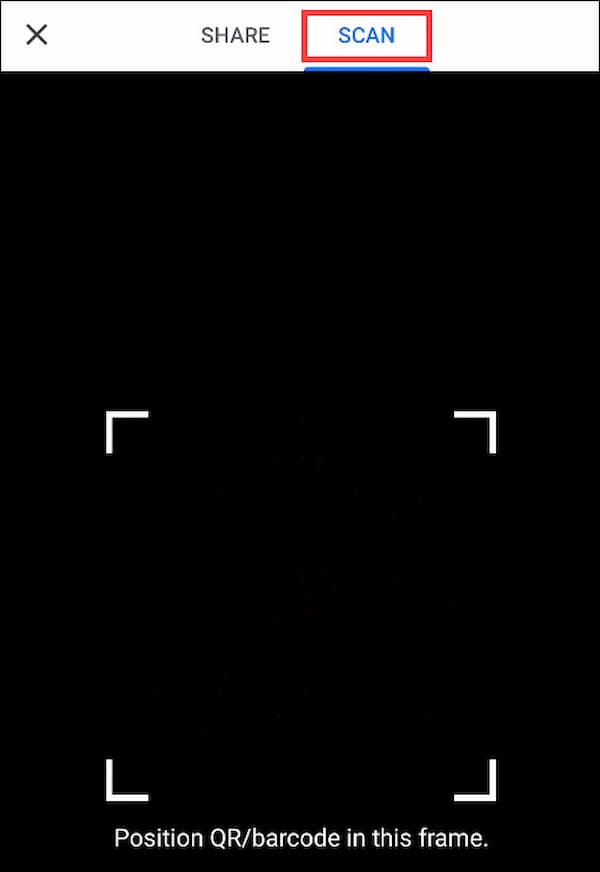استفاده از کدهای QR در سال۲های اخیر بسیار گسترش یافته و از محبوبیت زیادی در بین کاربران برخوردار است ولی در اغلب مواقع برای ایجاد آن نیازمند نصب یک اپلیکیشن مجزا بر روی گوشی دارید ولی جالب است بدانید مرورگر گوگل کروم که بر روی بیشتر گوشیهای اندرویدی وجود دارد، دارای قابلیت ایجاد کد QR آدرسهای اینترنتی و لینکها به منظور اشتراک گذاری ساده و سریع است!
کدهای QR یا کیو آر، نوعی بارکد حاوی اطلاعات متنوعی بوده که با اسکن توسط دستگاههای کیو آر خوان یا QR Reader قابل دسترسی است اهمیت و موارد استفاده از کد QR به حدی گسترش یافته که حتی در دوران کرونا کد QR را به عنوان منوی رستوران به کار میبرند!
در مرورگر اینترنتی گوگل کروم نیز فلگی درنظر گرفته شده که امکان ایجاد کد کیو آر آدرسهای اینترنتی یا URL را فراهم میآورد و برای استفاده از آن کافی است مراحل را دنبال نمایید تا فعال شود. برای شروع از روی گوشی اندرویدی یا تبلت خود، مرورگر کروم را باز کنید و به آدرس chrome://flags که محل فلگهای رسمی خود گوگل کروم است بروید.
در نوار جستجوی تب فلگهای کروم، عبارت “Chrome Sharing Hub” را جستجو کنید و آن را از حالت Default به Enabled تغییر دهید. سپس عبارت “Chrome Share QRCodes” را سرچ نمایید و این فلگ را نیز فعال کنید. سپس روی دکمه Relaunch کلیک کنید تا مرورگر کروم مجددا راهاندازی شود و تغییرات اعمال شوند.
اکنون باید قابلیت ایجاد کد QR آدرس اینترنتی در مرورگر کروم اندروید فعال شده باشد. برای بررسی این موضوع به یک آدرس که مایلید لینک آن را برای کسی ارسال نمایید، بروید. روی لینک آدرس صفحه ضربه بزنید تا به حالت انتخاب دربیاد. سپس روی آیکون اشتراکگذاری کلیک کنید. در اینجا با نمایش گزینههای اشتراکگذاری در پایین صفحه، گزینه جدید QR Code نیز به لیست افزوده شده که باید آن را انتخاب نمایید.
با ضربه روی گزینه کد کیو آر، بارکد ایجاد و در صفحه نمایش گوشی، نشان داده میشود و شما میتوانید با زدن دکمه Share آن را ارسال کنید یا روی گزینه دانلود (Download) کلیک کنید تا در هندست شما ذخیره شود و بعدا آن را در جایی مورد استفاده قرار دهید. همچنین در بالا کنار گزینه Share، گزینه دیگری به نام Scan به چشم میخورد که با کمک آن میتوانید اطلاعات فایل کد QR را بخوانید و از محتوای آن مطلع گردید. در گالری زیر میتوانید مراحل انجام این آموزش را مشاهده نمایید.
برای بزرگنمایی تصاویر روی انها کلیک کنید